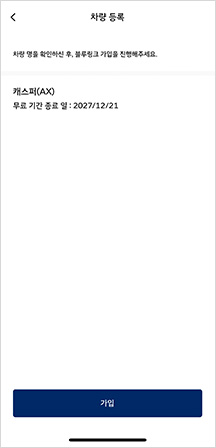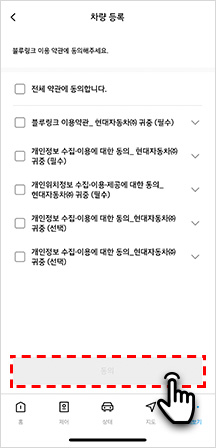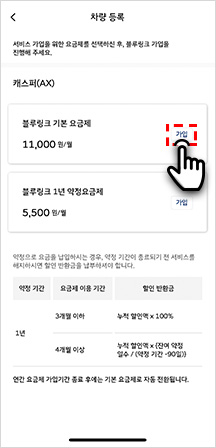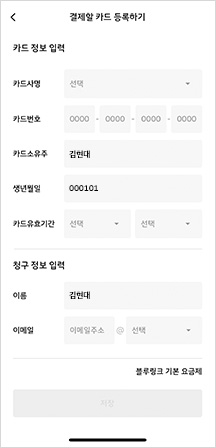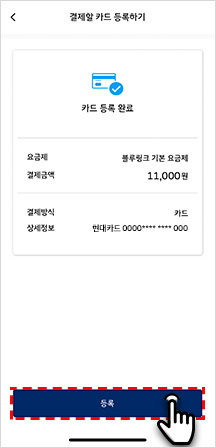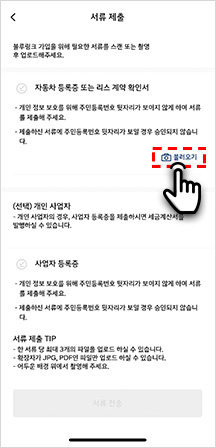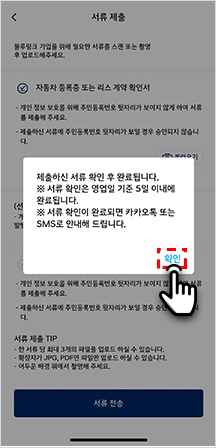가입 방법 안내
블루링크 앱으로 가입 (개인/개인 사업자 차량)
Step1. 현대자동차 계정 생성
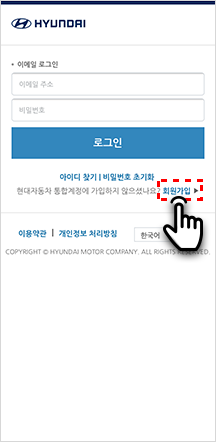
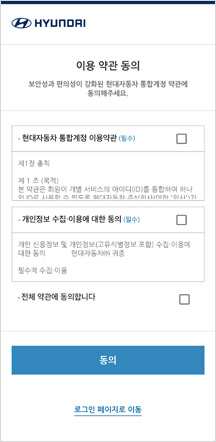
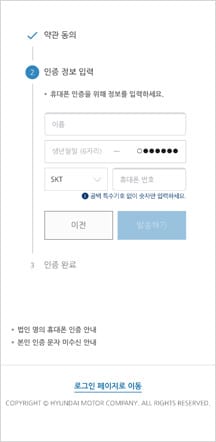
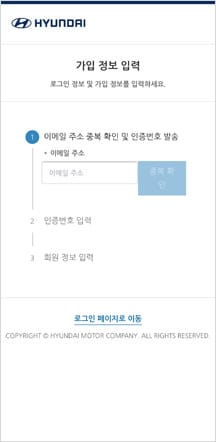
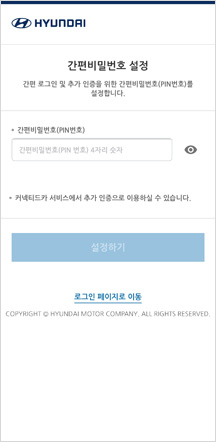
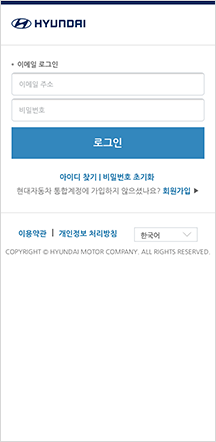
Step2. 블루링크 가입 - 본인 명의 차량 최초 가입 시
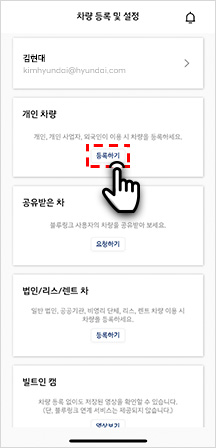
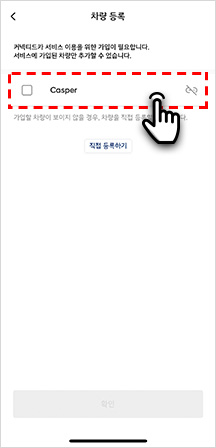
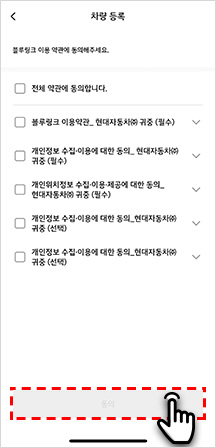
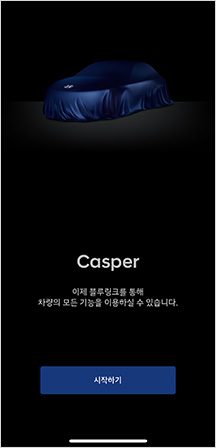
Step2. 블루링크 가입 - 본인 명의 차량이 아닌 경우 또는 유료 가입 시
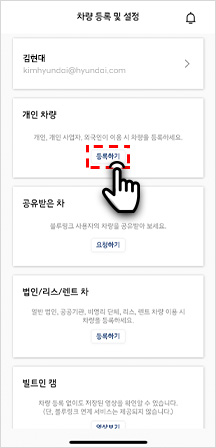
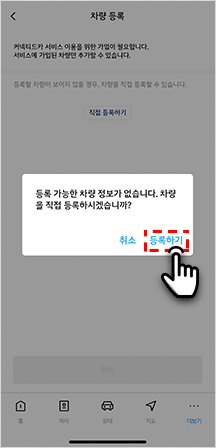
![03 차량 내비게이션에서 [블루링크] > [블루링크 설정] > [모뎀정보] 로 진입하여 QR코드 스캔 이미지](/content/dam/hyundai/kr/ko/images/customer-service/bluelink/use-guide/2023-bluelink-join-detail-carsystem-individual-03.jpg)